Jak dodawać według roku w programie excel (przykład krok po kroku)
Często możesz chcieć zsumować wartości zestawu danych w Excelu na podstawie roku.
Załóżmy na przykład, że mamy następujący zestaw danych i chcemy zsumować całkowitą sprzedaż według roku:
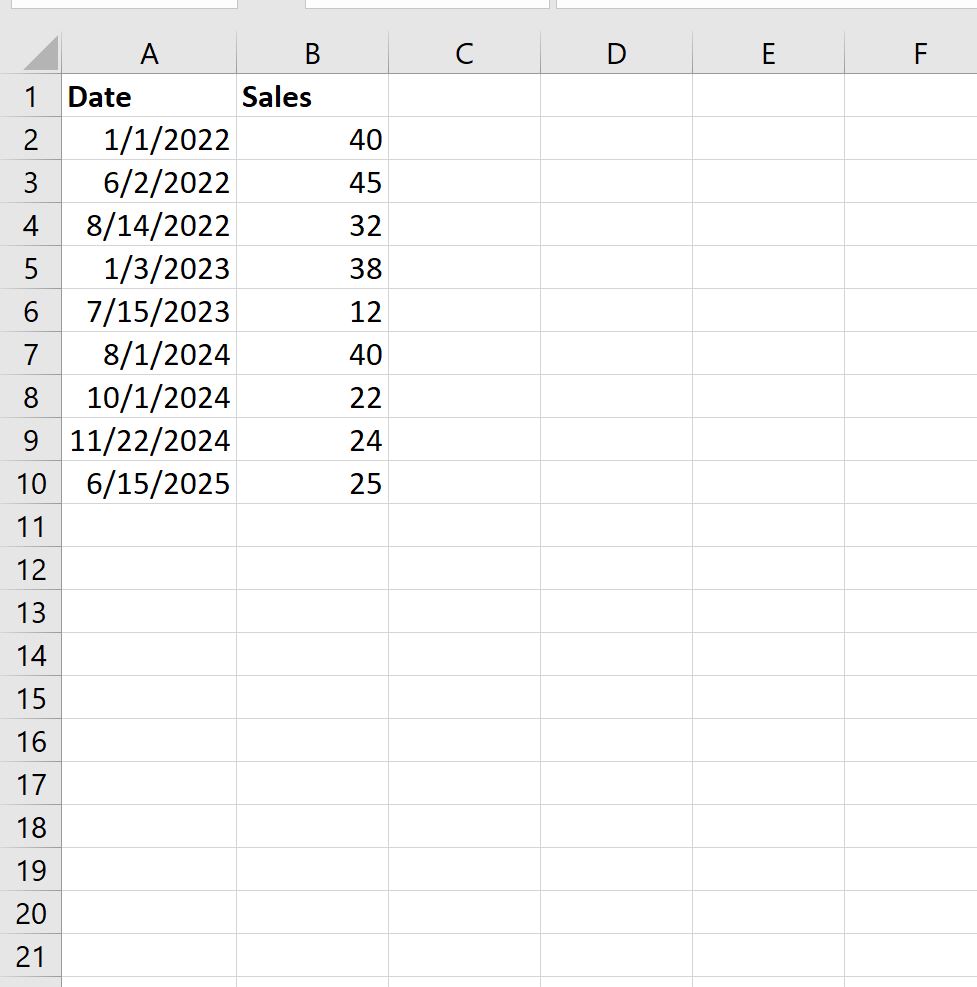
Poniższy przykład krok po kroku pokazuje, jak to zrobić.
Krok 1: Wprowadź dane
Najpierw wprowadź wartości danych do Excela:
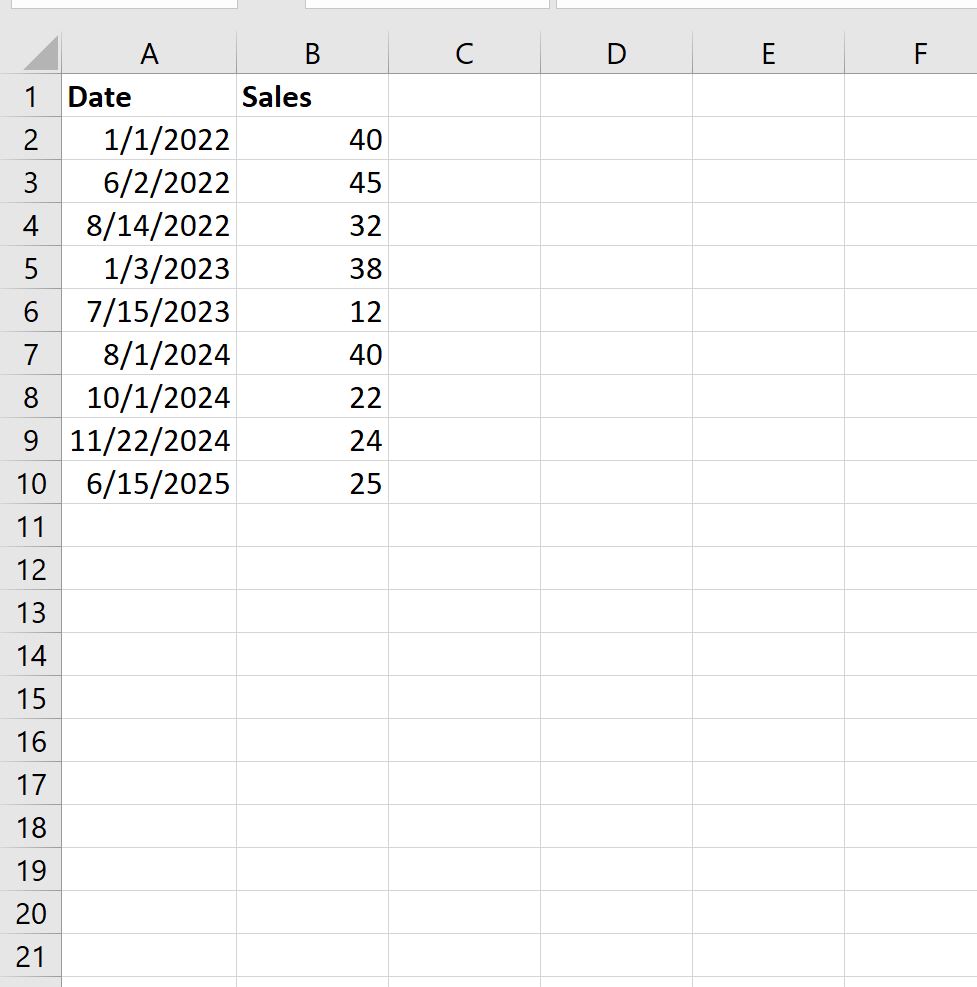
Krok 2: Wyodrębnij rok z dat
Następnie musimy użyć funkcji =ROK() , aby wyodrębnić rok z każdej daty.
W naszym przykładzie w komórce D2 wpiszemy następującą formułę:
=YEAR( A2 )
Następnie przeciągniemy i wypełnimy tę formułę do każdej pozostałej komórki w kolumnie D:
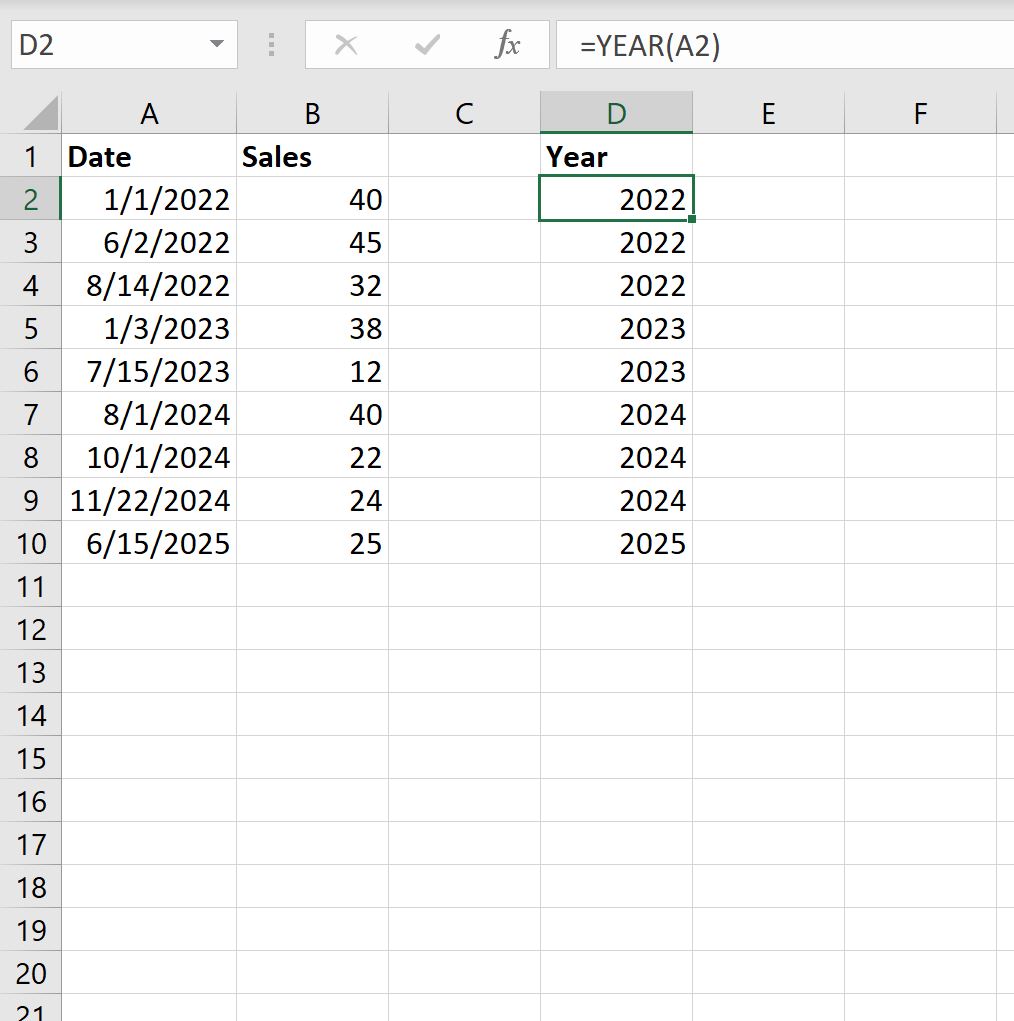
Krok 3: Znajdź wyjątkowe lata
Następnie musimy użyć funkcji =UNIQUE() , aby utworzyć listę unikalnych lat.
W naszym przykładzie w komórce F2 wpiszemy następującą formułę:
=SINGLE( D2:D10 )
Spowoduje to utworzenie listy unikalnych lat:
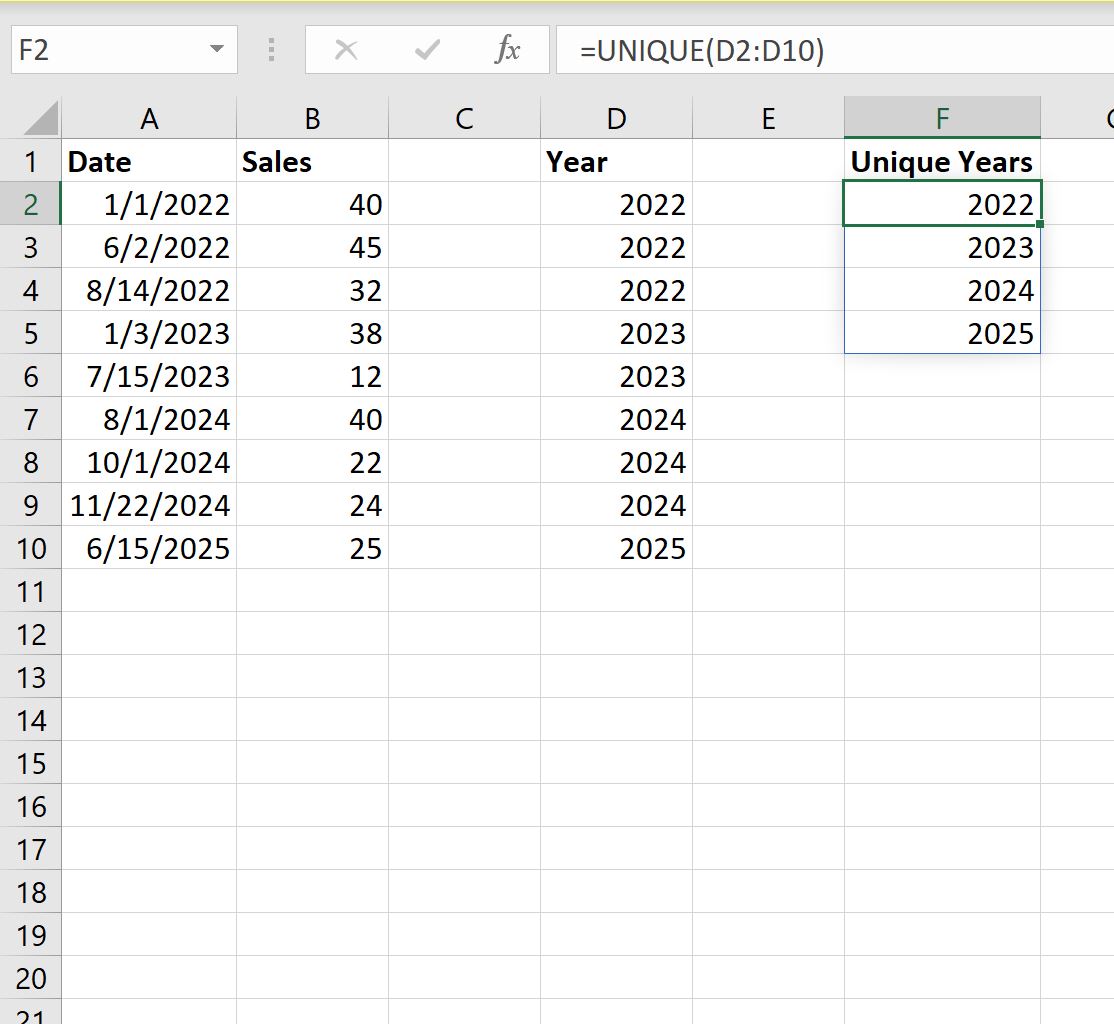
Krok 4: Znajdź kwotę roczną
Następnie użyjemy funkcji SUMIF(zakres, kryterium, suma_zakres) , aby znaleźć sumę sprzedaży zrealizowanej w każdym roku.
W naszym przykładzie w komórce G2 wpiszemy następującą formułę:
=SUMIF( $D$2:$D$10 , F2 , $B$2:$B$10 )
Następnie przeciągniemy i wypełnimy tę formułę do pozostałych komórek w kolumnie G:
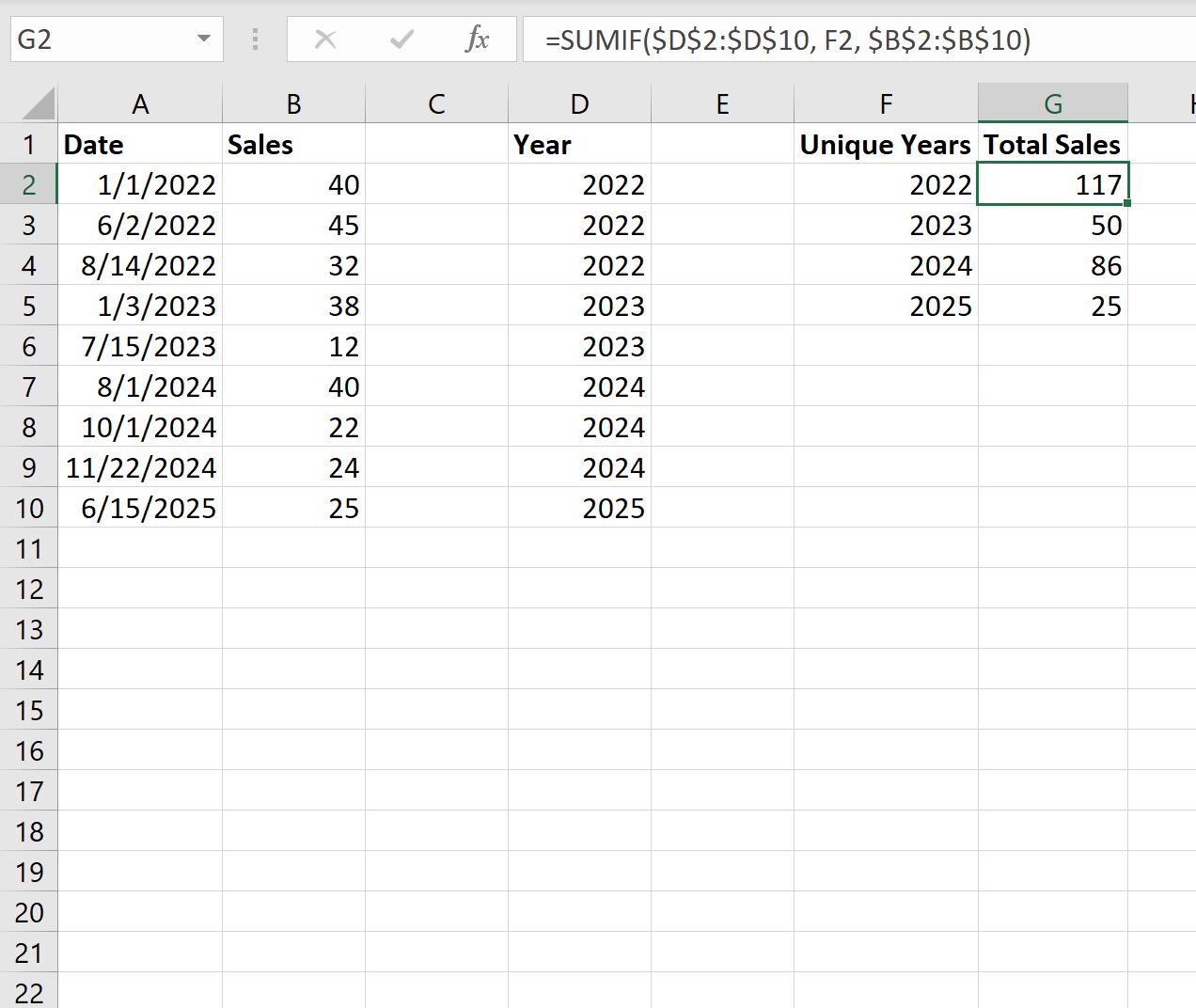
To nam mówi:
- W 2022 r. ogółem dokonano 117 sprzedaży.
- W 2023 roku ogółem sprzedano 50 egzemplarzy.
- W 2024 roku ogółem sprzedano 86 egzemplarzy.
- W 2025 roku ogółem sprzedano 25 egzemplarzy.
Dodatkowe zasoby
Poniższe samouczki wyjaśniają, jak wykonywać inne typowe zadania w programie Excel:
Jak dodać według miesiąca w Excelu
Jak dodawać według tygodnia w Excelu
Jak dodać według kategorii w programie Excel